- Camtasia ir viens no pazīstamākajiem ekrāna ierakstītāju un video redaktoriem tirgū.
- Tālāk sniegtajā rokasgrāmatā tiks parādīts, kā novērst problēmas starp Camtasia un YouTube.
- Lai uzzinātu vairāk par to, dodieties uz mūsu vietni veltīta Camtasia Hub.
- Ja citi rīki jums sagādā grūtības, pārbaudiet mūsu PC programmatūras labošanas lapa.
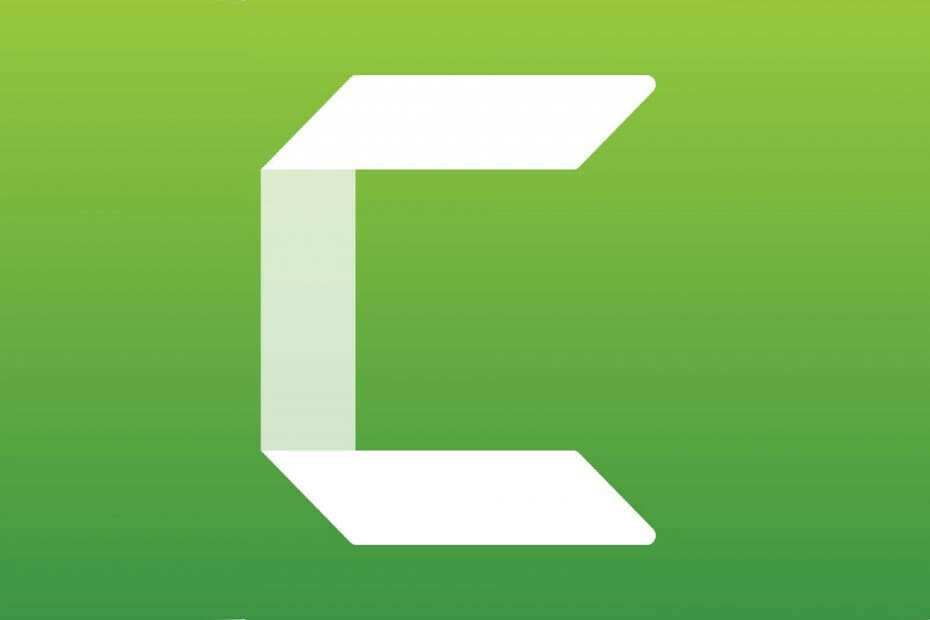
Šī programmatūra saglabās jūsu draiveru darbību un darbību, tādējādi pasargājot jūs no izplatītākajām datoru kļūdām un aparatūras kļūmēm. Pārbaudiet visus draiverus, veicot trīs vienkāršas darbības:
- Lejupielādējiet DriverFix (pārbaudīts lejupielādes fails).
- Klikšķis Sāciet skenēšanu atrast visus problemātiskos draiverus.
- Klikšķis Atjaunināt draiverus lai iegūtu jaunas versijas un izvairītos no sistēmas darbības traucējumiem.
- DriverFix ir lejupielādējis 0 lasītāji šomēnes.
Piecas darbības, lai novērstu Camtasia YouTube problēmas
- Pārbaudiet savu interneta savienojumu
- Izslēdziet trešo pušu antivīrusu programmatūru
- Izslēdziet Windows Defender ugunsmūri
- Rediģēt reģistru
- Pārinstalējiet Camtasia
Camtasia 8 un 9 lietotāji savus programmatūras ierakstītos videoklipus parasti var augšupielādēt tieši vietnē YouTube (vai Google diskā). Tomēr daži lietotāji forumos ir arī norādījuši, kaCamtasia nevar izveidot savienojumu ar YouTube”Tiek parādīts kļūdas ziņojums, kad viņi mēģina pievienot savus ierakstītos klipus pakalpojumam YouTube.
Tādējādi šie lietotāji nevar augšupielādēt klipus vietnē YouTube ar Camtasia. Šeit ir daži Windows labojumi, kas varētu novērst Camtasia YouTube kļūdu.
Kā novērst YouTube savienojuma problēmas vietnē Camtasia?
1. Pārbaudiet savu interneta savienojumu
Pilns kļūdas ziņojums norāda: “Camtasia nevar izveidot savienojumu ar YouTube. Pārbaudiet interneta savienojumu un mēģiniet vēlreiz.Kļūdas ziņojums lietotājiem liek pārbaudīt savus interneta savienojumus. Acīmredzams veids, kā to izdarīt, ir pārlūkprogrammā atvērt dažas tīmekļa lapas.
Interneta savienojumu problēmu novēršanas rīks var būt noderīgs lietotājiem, kuriem ir jānovērš Camtasia interneta savienojumi. Tas ir problēmu novēršanas rīks, kas nodrošina labojumus tīkla savienojumiem, kas konkrētai vietnei ir vai nav. Izpildiet tālāk sniegtos norādījumus, lai sistēmā Windows atvērtu interneta savienojuma problēmu novēršanas rīku.
- Atveriet Palaist ar Windows taustiņu + R karsto taustiņu.
- Teksta lodziņā Atvērt ievadiet ‘Vadības panelis’ un nospiediet labi pogu.
- Noklikšķiniet uz Traucējummeklēšana, lai atvērtu Vadības panelis sīklietotne.

- Klikšķis Tīkls un internets lai atvērtu tieši zemāk redzamo problēmu novēršanas rīku sarakstu.
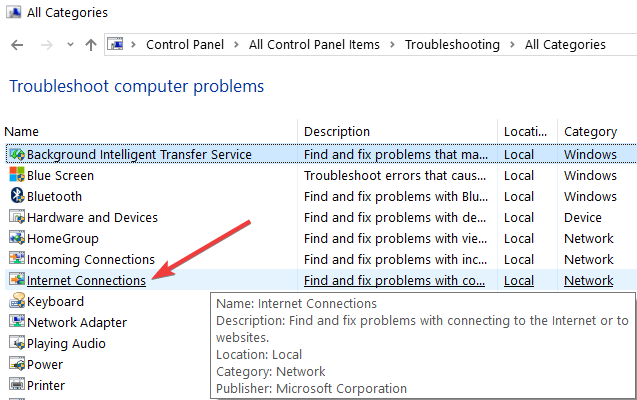
- Ar peles labo pogu noklikšķiniet uz Interneta savienojumi un atlasiet Izpildīt kā administratoram
- Klikšķis Papildu lai atlasītu Veiciet remontu automātiski opcija.
- Pēc tam nospiediet Nākamais pogu, lai aktivizētu problēmu novēršanas rīku un veiktu tā ieteiktās izšķirtspējas.
2. Izslēdziet trešo pušu pretvīrusu programmatūru

Antivīrusu programmatūra ar ugunsmūri var bloķēt trešo pušu programmatūras savienojumus tāpat kā WDF. Camtasia lietotājiem pirms ekrāna apraides programmatūras atvēršanas ir jāizslēdz arī trešo pušu antivīrusu utilītas.
Lai to izdarītu, ar peles labo pogu noklikšķiniet uz antivīrusu utilītas sistēmas teknes ikonas, lai atvērtu tās konteksta izvēlni, kurā parasti varat izvēlēties atspējot vai izslēgt opciju.
Ja antivīrusu utilītas konteksta izvēlnē nevarat atrast izslēgšanas iespēju, programmatūras primārajā logā atveriet iestatījumu izvēlni vai cilni, lai no turienes izvēlētos atspējošanas opciju.
Tomēr, ja jums ir apnicis antivīrusu rīki, kas nepārtraukti traucē jūsu programmatūru, varbūt jums vajadzētu apsvērt iespēju to mainīt.
Viens labs rīks, kas līdzsvaro drošību, zemu resursu patēriņu un minimālus sistēmas traucējumus, ir Bullguard Antivirus.
Pēc instalēšanas šī programmatūra klusi darbosies fonā, nodrošinot, ka, izmantojot Windows 10, jums ir pieredze bez ļaunprātīgas programmatūras. Vēl jo vairāk, jums nav jāuztraucas par tā atspējošanu vai atinstalēšanu, ja kaut kas cits nedarbojas.

Buļļsargs
Labākais antivīrusu rīks, ko varat iegādāties, bet bez sistēmas iejaukšanās, tagad ir pieejams par īpašu atlaides cenu.
Nopērc to tagad
3. Izslēdziet Windows Defender ugunsmūri
“Camtasia nevar izveidot savienojumu ar YouTubeKļūdas ziņojums dažiem lietotājiem joprojām tiek parādīts, kad viņu interneta savienojumi ir pareizi. Tomēr Windows Defender ugunsmūris joprojām var bloķēt savienojumus ar noteiktu programmatūru.
Tādējādi Camtasia, kas nepieslēdzas YouTube, iespējams, varētu būt saistīts ar to, ka Windows ugunsmūris bloķē programmatūru. Tāpēc izslēdziet WDF, lai nodrošinātu, ka tas nebloķē Camtasia.
- Lai izslēgtu Windows Defender ugunsmūri, atveriet palaišanas palīgierīci.
- Pēc tam ievadietfirewall.cplSadaļā Run un noklikšķiniet labi lai atvērtu logu.
- Klikšķis Ieslēdziet vai izslēdziet Windows Defender ugunsmūri lai atvērtu tālāk parādītos iestatījumus.

- Pēc tam atlasiet abus Izslēdziet Windows Defender ugunsmūri opcijas un noklikšķiniet uz labi pogu.
Ja WDF izslēgšana novērš Camtasia YouTube kļūdu, ugunsmūris, iespējams, bloķēja programmatūru. Pirms programmatūras atvēršanas varat īslaicīgi izslēgt ugunsmūri un pēc tam to atkal ieslēgt pēc nepieciešamības.
Varat arī iestatīt izejošo un ienākošo WDF kārtulas, izmantojot Windows Defender ugunsmūra lietotni, kas atļauj Camtasia savienojumu.
4. Rediģēt reģistru
Izpildiet tālāk sniegtos norādījumus, lai rediģētu reģistru.
- Atveriet palaišanas palīgierīci.
- Teksta lodziņā Atvērt ievadiet “regedit” un nospiediet taustiņu labi pogu. Pēc tam tiks atvērts reģistra redaktora logs.
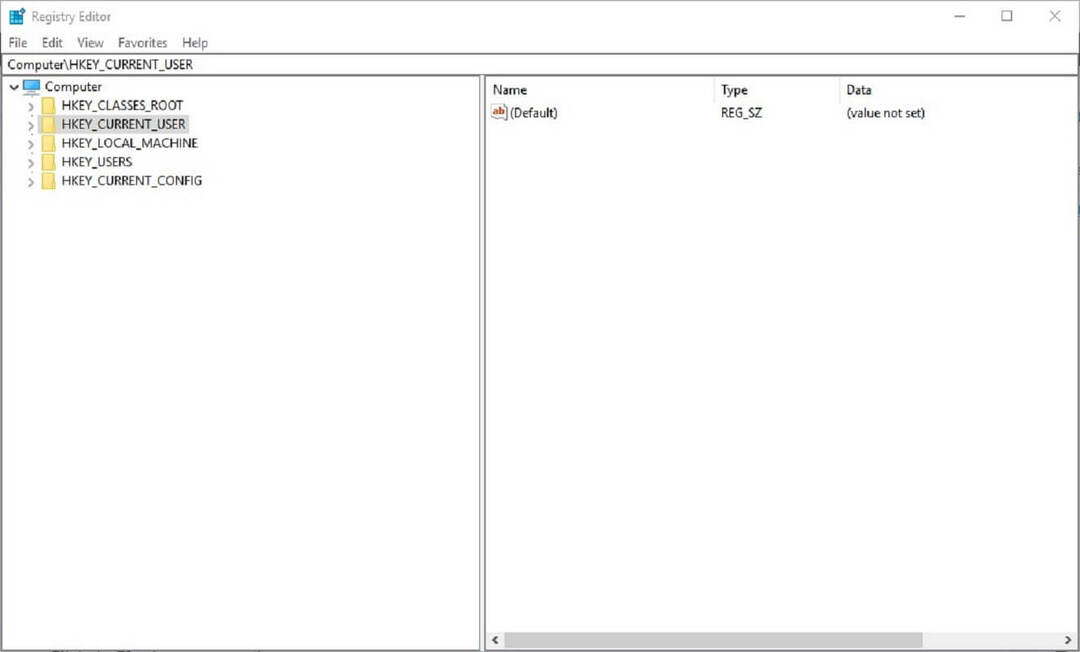
- Ievadiet šo atslēgu reģistra redaktora adreses joslā, lai atvērtu šo atslēgu. Alternatīvi, jūs varat kopēt un ielīmēt šo reģistra ceļu ar Ctrl + C un Ctrl + V karstajiem taustiņiem.
Dators \ HKEY_CURRENT_USER \ Software \ TechSmith \ Camtasia Studio \ 8.0 - Ar peles labo pogu noklikšķiniet uz mapes 8.0 (vai taustiņa) reģistra redaktora kreisajā pusē un atlasiet Dzēst.
- Pēc tam atveriet Camtasia Studio 8.
TechSmith oficiālā rezolūcija par Camtasia 8 YouTube kļūdu ir programmatūras reģistra atslēgas 8.0 dzēšana. Daudzi Camtasia Studio 8 un 9 lietotāji ir apstiprinājuši, ka, rediģējot reģistru, tiek novērsta YouTube kļūda.
5. Pārinstalējiet Camtasia
- Camtasia lietotāji arī ir paziņojuši, ka programmatūras atkārtota instalēšana var novērst “nevar izveidot savienojumu ar YouTube”Kļūda. Lietotāji var atinstalēt Camtasia, programmā Run palaižot ievadot ‘appwiz.cpl’.
- Pēc tam sadaļā Programs and Features atlasiet Camtasia Studio

- Nospiediet Uninstall poga.
- Noklikšķiniet uz Jā pogu, lai apstiprinātu.
- Pēc programmatūras atinstalēšanas restartējiet Windows.
- Pēc tam atkārtoti instalējiet Camtasia Studio ar iestatīšanas vedni.
Viena vai vairākas iepriekš minētās izšķirtspējas, iespējams, novērsīs Camtasia YouTube kļūdu lielākajai daļai lietotāju. Tomēr, ja nē, Camtasia lietotāji var nosūtīt atbalsta biļeti TechSmith pie uzņēmuma biļešu iesniegšanas lapa.
Atcerieties, ka ierakstītos videoklipus vietnē YouTube varat pievienot arī bez programmatūras Camtasia.
![Camtasia nevar izveidot savienojumu ar YouTube [Full Fix]](/f/0cf0b47d701395b51a85bc2c56e0c786.jpg?width=300&height=460)
![Kā novērst Camtasia kļūdas [iestatīšana neizdevās, ierakstīšana, video]](/f/be5d3533aa4d2be780365f5c97e2c1cb.jpg?width=300&height=460)
